Word 2016如何接受用户的修订
来源:网络收集 点击: 时间:2024-01-28【导读】:
当用户查看已经被修订后的文档时,可以通过功能区中的“接受”按钮完成每一项的更改,下面通过详细的步骤来进行讲解,如果感兴趣的话就赶紧来学习一下吧。工具/原料more软件:Word 2016操作系统:Windows 10,64位方法/步骤1/5分步阅读 2/5
2/5 3/5
3/5 4/5
4/5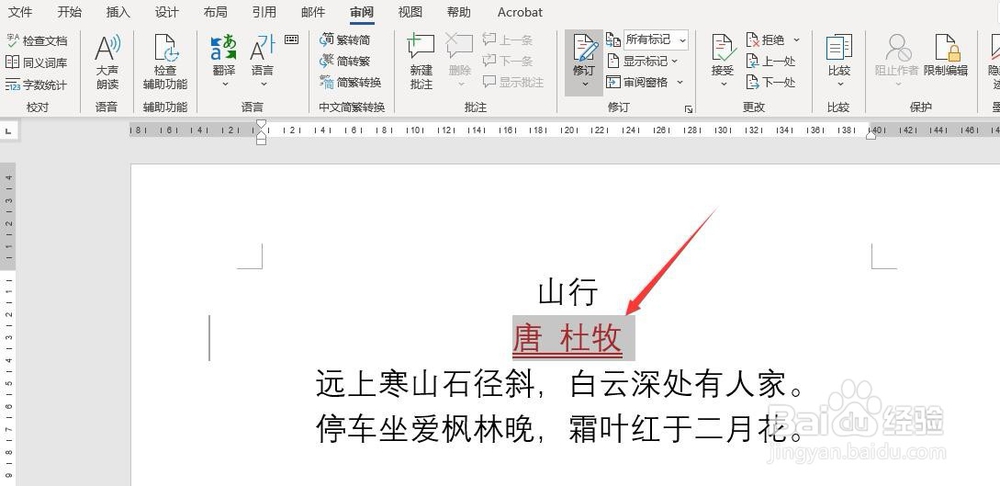 5/5
5/5
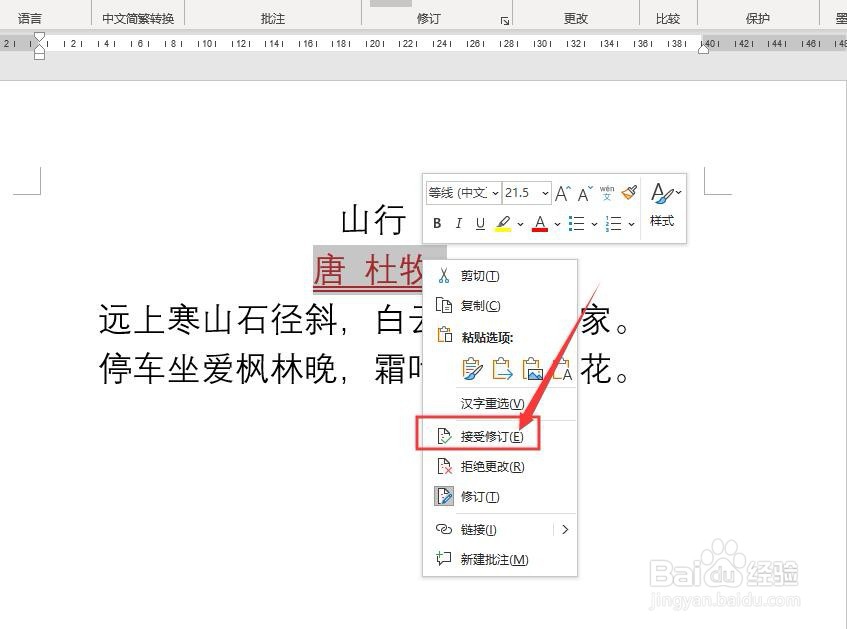 总结:1/1
总结:1/1 注意事项
注意事项
首先,打开Word 2016,新建一个空白的文档
 2/5
2/5其次,在新建的文档中输入文本内容,这里以《山行》为例
 3/5
3/5之后,点击菜单栏中的“审阅”按钮
 4/5
4/5再之后,点击“审阅”中的“修订”按钮,进入修订模式
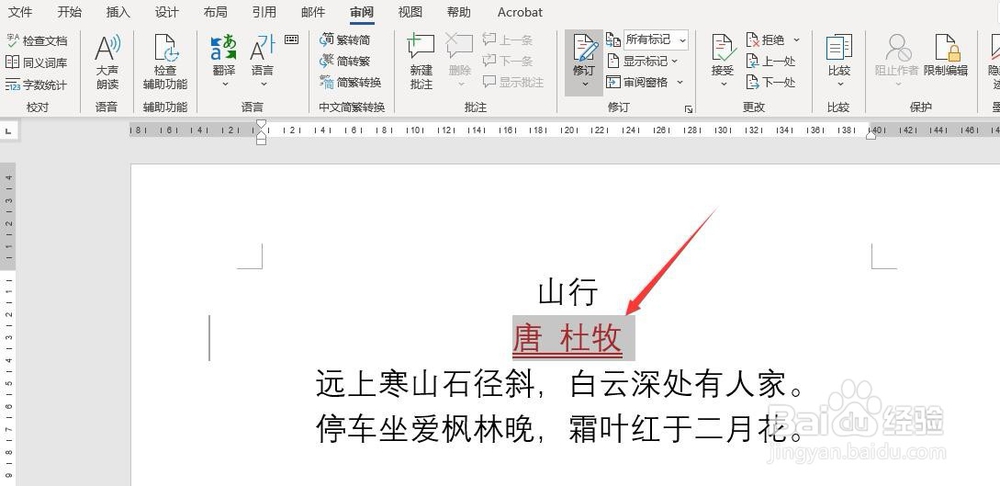 5/5
5/5最后,右键单击修订的内容,选择“接受修订”即可完成此处部分的修订

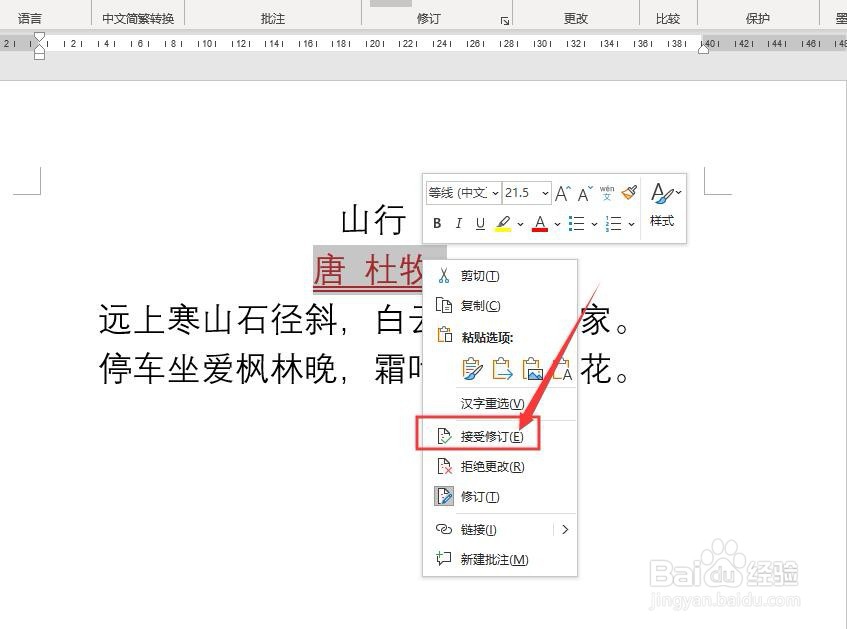 总结:1/1
总结:1/11、打开Word 2016,新建一个空白的文档
2、在新建的文档中输入文本内容
3、点击菜单栏中的“审阅”按钮
4、点击“审阅”按钮中的“修订”,进入修订模式
5、右键点击修订内容,选择“接受修订”即可
 注意事项
注意事项Tips:除了右键点击,还可以通过“审阅”功能区的“接受”按钮来实现接受修订命令。
WORD2016接受用户修订版权声明:
1、本文系转载,版权归原作者所有,旨在传递信息,不代表看本站的观点和立场。
2、本站仅提供信息发布平台,不承担相关法律责任。
3、若侵犯您的版权或隐私,请联系本站管理员删除。
4、文章链接:http://www.1haoku.cn/art_9132.html
上一篇:金山打字通如何练习拼音打字
下一篇:迷你世界牛如何驯服
 订阅
订阅